硬盘可能出现的故障大全
电脑硬盘故障的一些表现
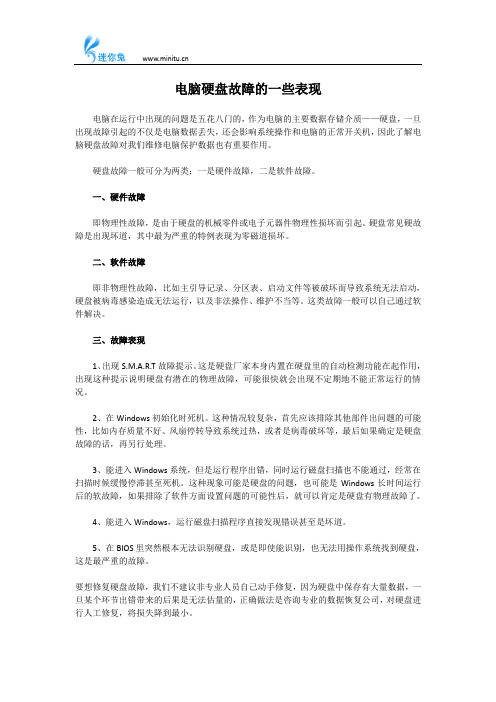
电脑硬盘故障的一些表现电脑在运行中出现的问题是五花八门的,作为电脑的主要数据存储介质——硬盘,一旦出现故障引起的不仅是电脑数据丢失,还会影响系统操作和电脑的正常开关机,因此了解电脑硬盘故障对我们维修电脑保护数据也有重要作用。
硬盘故障一般可分为两类:一是硬件故障,二是软件故障。
一、硬件故障即物理性故障,是由于硬盘的机械零件或电子元器件物理性损坏而引起。
硬盘常见硬故障是出现坏道,其中最为严重的特例表现为零磁道损坏。
二、软件故障即非物理性故障,比如主引导记录、分区表、启动文件等被破坏而导致系统无法启动,硬盘被病毒感染造成无法运行,以及非法操作、维护不当等。
这类故障一般可以自己通过软件解决。
三、故障表现1、出现S.M.A.R.T故障提示。
这是硬盘厂家本身内置在硬盘里的自动检测功能在起作用,出现这种提示说明硬盘有潜在的物理故障,可能很快就会出现不定期地不能正常运行的情况。
2、在Windows初始化时死机。
这种情况较复杂,首先应该排除其他部件出问题的可能性,比如内存质量不好、风扇停转导致系统过热,或者是病毒破坏等,最后如果确定是硬盘故障的话,再另行处理。
3、能进入Windows系统,但是运行程序出错,同时运行磁盘扫描也不能通过,经常在扫描时候缓慢停滞甚至死机。
这种现象可能是硬盘的问题,也可能是Windows长时间运行后的软故障,如果排除了软件方面设置问题的可能性后,就可以肯定是硬盘有物理故障了。
4、能进入Windows,运行磁盘扫描程序直接发现错误甚至是坏道。
5、在BIOS里突然根本无法识别硬盘,或是即使能识别,也无法用操作系统找到硬盘,这是最严重的故障。
要想修复硬盘故障,我们不建议非专业人员自己动手修复,因为硬盘中保存有大量数据,一旦某个环节出错带来的后果是无法估量的,正确做法是咨询专业的数据恢复公司,对硬盘进行人工修复,将损失降到最小。
服务器硬盘故障处理方法

服务器硬盘故障处理方法服务器硬盘是服务器中最重要的组件之一,存储着服务器的操作系统、应用程序和数据文件。
一旦服务器硬盘出现故障,可能会导致数据丢失、系统崩溃等严重后果。
因此,及时有效地处理服务器硬盘故障至关重要。
本文将介绍几种常见的服务器硬盘故障处理方法,帮助管理员快速有效地应对硬盘故障。
一、识别硬盘故障在处理服务器硬盘故障之前,首先需要准确地识别硬盘是否出现故障。
常见的硬盘故障表现包括:1. 硬盘读写速度变慢:文件读写速度明显下降,系统响应变得缓慢。
2. 硬盘发出异常声音:硬盘发出嘎嘎声、咔咔声等异常声音。
3. 硬盘无法被识别:服务器启动时无法检测到硬盘,或者硬盘在系统中消失。
4. 硬盘报错:系统提示硬盘出现错误或损坏。
如果服务器硬盘出现以上情况,很可能是硬盘出现了故障,需要及时处理。
二、备份数据在处理服务器硬盘故障之前,务必先备份重要数据。
因为硬盘故障可能导致数据丢失,及时备份可以保证数据的安全。
管理员可以通过外接硬盘、网络存储等方式对数据进行备份,确保数据不会因硬盘故障而丢失。
三、更换硬盘如果确认服务器硬盘出现故障,需要及时更换硬盘。
更换硬盘的具体步骤如下:1. 关闭服务器:在更换硬盘之前,务必先关闭服务器,避免硬盘在运行时被拔出导致数据损坏。
2. 打开服务器:打开服务器外壳,找到故障硬盘所在位置。
3. 拆卸故障硬盘:拆下故障硬盘,注意不要对其他硬件造成损坏。
4. 安装新硬盘:将新硬盘安装到硬盘插槽中,确保连接牢固。
5. 关闭服务器外壳:安装完新硬盘后,关闭服务器外壳,重新启动服务器。
四、重建RAID如果服务器硬盘是RAID阵列,且出现了故障,需要进行RAID重建。
RAID重建的步骤如下:1. 查看RAID状态:登录RAID控制器管理界面,查看RAID阵列的状态,确认哪一块硬盘出现了故障。
2. 更换故障硬盘:按照上文所述的方法更换故障硬盘。
3. RAID重建:在RAID控制器管理界面中选择重建RAID选项,系统会自动将数据从其他硬盘恢复到新硬盘上。
电脑硬盘故障排查检测并修复硬盘问题
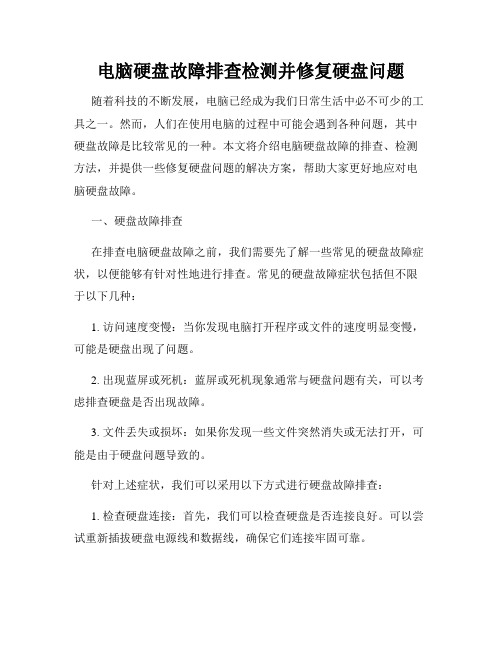
电脑硬盘故障排查检测并修复硬盘问题随着科技的不断发展,电脑已经成为我们日常生活中必不可少的工具之一。
然而,人们在使用电脑的过程中可能会遇到各种问题,其中硬盘故障是比较常见的一种。
本文将介绍电脑硬盘故障的排查、检测方法,并提供一些修复硬盘问题的解决方案,帮助大家更好地应对电脑硬盘故障。
一、硬盘故障排查在排查电脑硬盘故障之前,我们需要先了解一些常见的硬盘故障症状,以便能够有针对性地进行排查。
常见的硬盘故障症状包括但不限于以下几种:1. 访问速度变慢:当你发现电脑打开程序或文件的速度明显变慢,可能是硬盘出现了问题。
2. 出现蓝屏或死机:蓝屏或死机现象通常与硬盘问题有关,可以考虑排查硬盘是否出现故障。
3. 文件丢失或损坏:如果你发现一些文件突然消失或无法打开,可能是由于硬盘问题导致的。
针对上述症状,我们可以采用以下方式进行硬盘故障排查:1. 检查硬盘连接:首先,我们可以检查硬盘是否连接良好。
可以尝试重新插拔硬盘电源线和数据线,确保它们连接牢固可靠。
2. 使用磁盘工具:操作系统通常会提供一些磁盘工具,可以帮助检测硬盘问题。
例如,在Windows系统中,可以使用"磁盘清理"、"磁盘检查"等工具来扫描并修复一些常见的硬盘问题。
3. 运行硬盘检测软件:如果以上方法无法解决问题,我们可以考虑使用一些专业的硬盘检测软件来进行深度检查。
这些软件通常能够检测到更多的硬盘问题,并给出相应的修复建议。
一些常用的硬盘检测软件包括CrystalDiskInfo、HD Tune等。
二、硬盘故障检测方法当我们排查硬盘故障后,如果确定硬盘确实出现了故障,那么我们可以尝试使用一些硬盘故障检测方法,以进一步确认问题所在。
1. SMART监测:SMART(Self-Monitoring, Analysis and Reporting Technology)是一种硬盘自我监测技术,可以通过一些软件读取硬盘的SMART数据,了解硬盘的工作状态。
2020年硬盘常见故障分析
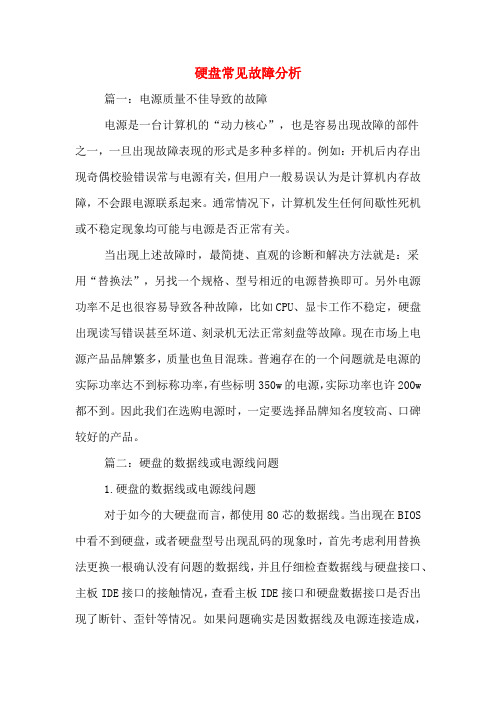
硬盘常见故障分析篇一:电源质量不佳导致的故障电源是一台计算机的“动力核心”,也是容易出现故障的部件之一,一旦出现故障表现的形式是多种多样的。
例如:开机后内存出现奇偶校验错误常与电源有关,但用户一般易误认为是计算机内存故障,不会跟电源联系起来。
通常情况下,计算机发生任何间歇性死机或不稳定现象均可能与电源是否正常有关。
当出现上述故障时,最简捷、直观的诊断和解决方法就是:采用“替换法”,另找一个规格、型号相近的电源替换即可。
另外电源功率不足也很容易导致各种故障,比如CPU、显卡工作不稳定,硬盘出现读写错误甚至坏道、刻录机无法正常刻盘等故障。
现在市场上电源产品品牌繁多,质量也鱼目混珠。
普遍存在的一个问题就是电源的实际功率达不到标称功率,有些标明350w的电源,实际功率也许200w 都不到。
因此我们在选购电源时,一定要选择品牌知名度较高、口碑较好的产品。
篇二:硬盘的数据线或电源线问题1.硬盘的数据线或电源线问题对于如今的大硬盘而言,都使用80芯的数据线。
当出现在BIOS 中看不到硬盘,或者硬盘型号出现乱码的现象时,首先考虑利用替换法更换一根确认没有问题的数据线,并且仔细检查数据线与硬盘接口、主板IDE接口的接触情况,查看主板IDE接口和硬盘数据接口是否出现了断针、歪针等情况。
如果问题确实是因数据线及电源连接造成,一般更换数据线并排除接触不良的问题后,在BIOS中就能看到硬盘,此时硬盘也就可以引导了。
2.硬盘本身问题当通过更换数据线、排除接触不良仍然无法看到硬盘,或者硬盘型号出现乱码,则只能通过替换法来检查是否是硬盘本身出了故障.diannao114.,具体方法是:将故障硬盘挂接在其他工作正常的电脑中,看硬盘是否能够工作,如果能够正常工作,则说明硬盘本身没有问题;如果依然检测不到硬盘,则说明硬盘已经出现了严重的故障,建议返回给生产厂商进行维修。
注意:如果系统中安装了多块硬盘,则还需要检查硬盘的跳线设置情况,以免因为跳线设置错误而导致系统无法检测到硬盘的存在。
硬盘故障处理方法大全

硬盘的几种典型故障表现硬盘做为计算机的外存储器,容量越做越大,但是其稳定性好像却是越来越不如以前。
到现在还有三、四百MB的IDE接口老硬盘在二手市场上销售,并且用起来一点问题也没有,只是速度太慢。
可新的大容量硬盘呢?速度是快了许多,就是三天两头出毛病。
在使用过程中,由于硬盘的质量问题,供电不良,病毒破坏,高频干扰等情况会出现如下的故障现象:1.硬盘偶尔丢失数据按理论上说,正常情况下硬盘是不应该丢失数据的。
不过因为硬盘工作在高速状态,周围的电磁干扰随时有可能造成硬盘在读写数据时发生错误。
虽然有可能是0写成了1或者是1被读成了0,但是我们用户在操作电脑时遇到的就是文件找不到或者文件被破坏无法正常打开,也就是数据丢失了。
这也是我们的电脑刚才还好好的,重启后就无法进入系统的原因,重装系统就问题解决了。
不过,最需要注意的是:随着网络的迅速发展,病毒开始泛滥,也使我们的电脑变得越来越不安全。
有些病毒专门针对某些文件进行破坏,因此如果某些文件丢失或打不开时,最好先查毒,确定自己的电脑是否感染了病毒,防止因为病毒造成的损失扩大。
如果某一天早晨,当我们打开电脑时发现有些文件丢失时,最好不要大惊小怪,先对电脑彻底杀毒,同时对电脑的防病毒软件及时进行升级。
2.硬盘不断有坏道出现这种情况有两种原因,一是硬盘质量不好,控制芯片的时序错误,造成大面积坏道出现;二是硬盘的供电不正常,供电电压偏低,造成读盘时定位不准,表面上出现大面积的坏道。
对于硬盘质量问题造成的坏道,如果在保修期内还好,可以找商家换一个新的。
但是如果过了保修期的话就只能自认倒霉了,只能再买新的。
3.硬盘在BIOS中有时能找到,有时又找不到造成这种故障的原因可能有:1)主板的IDE控制器有问题;2)硬盘的接口电路故障或者是硬盘的磁臂控制电路或磁头有问题,无法正常读取数据;3)硬盘的供电电压不稳,供电正常时就能找到硬盘,供电偏低时硬盘丢失;4)主机超频,造成硬盘的时钟频率过高,而出现不稳定的情况; 5)还有就是硬盘的数据线和硬盘接口有问题及硬盘的电源接口,接触不良所致。
移动硬盘常见问题解决和故障分析

移动硬盘常见问题解决和故障分析移动硬盘常见问题解决和故障分析最近有网友向我们反映一个关于移动硬盘的常见故障问题,“移动硬盘无法格式化”怎么解决,具体问题如下,并附上了移动硬盘无法格式化的解决方法。
问题一:我原先买了一个杂牌的移动硬盘,前几天检查出坏道,我想格式化,结果显示“Windows不能格式化”的信息。
解决方案:这个问题应该是由磁盘坏道引起的,用Windows自带的分区工具无法解决。
如果硬盘上没有重要的数据,可以先用“效率源”等软件屏蔽坏道,在格式化应该能成功。
或者重新分区,把坏道跳过,不过这样做会使硬盘的容量减小,如果硬盘还在保修期内,我建议你还是交给商家保修!问题二:一台笔记本电脑,安装了XP操作系统中,外接一块80GB移动硬盘,但不能将移动硬盘格式化为FAT32格式的文件系统。
故障分析:因为在Windows 2000/XP操作系统中不支持大于30GB的FAT32 的格式化,所以如果想对其格式化,可以利用PartitionMagic 等软件对其进行格式化。
温馨提示:以上内容分享了如何解决移动硬盘无法格式化的两个实用方法,希望能够帮助到大家!如果你有更好的解决方法,也可以通过本篇文章下方的留言板反馈给我们,非常感谢您的阅读!移动硬盘识别和写入很慢怎么办?1.硬盘的现实容量一般都比它原本表明的小,硬盘不是全部用来记录数据的,其中一部分要充当缓存以及实现其它一些功能的。
2.你的硬盘容量少了那么多,应该有不少空间被用做了虚拟内存,你试着查看一下,虚拟内存大小是可以调整的,你想增加容量,把虚拟的大小改小就可以。
3.硬盘变慢,有可能是其有残留的木马或者病毒,解决:用杀毒软件杀毒/把相关的盘格式化后重装系统。
4.硬盘的碎片过多,解决:进行磁盘碎片整理。
5.可能有坏道, 解决:尽心磁盘修复。
6.硬盘使用的时间和硬盘的传输速率是成反比的,也就是用的越久,传输的速率就会越慢。
7.连接方式也有讲究,如果你把光驱和硬盘接在同一个数据线上,速度也会变慢。
硬盘常见故障及维护方法
硬盘常见故障及维护方法作者:李婧来源:《数字技术与应用》2011年第12期摘要:计算机已经成了我们日常工作中不可缺少的办公工具,硬盘是计算机中极重要的一部分,一般情况下我们的重要资料和数据都会保存在硬盘中,一旦硬盘出现错误或发生损坏导致硬盘中的数据丢失,造成的损失极大。
关键词:硬故障软故障数据汇总中图分类号:TP333 文献标识码:A 文章编号:1007-9416(2011)12-0208-01计算机已经成了我们日常工作中不可缺少的办公工具,硬盘是计算机中极重要的一部分,一般情况下我们的重要资料和数据都会保存在硬盘中,一旦硬盘出现错误或发生损坏导致硬盘中的数据丢失,造成的损失极大。
1、硬盘故障的分类当硬盘出现故障时轻则主机不能启动,重则还可能会使重要的数据资料丢失。
其实,硬盘故障的表现现象虽然名目繁多,但是有80%左右的故障是可以修复的。
硬盘故障主要分为硬故障和软故障。
硬盘常见的硬故障是出现坏道,其中最为严重的特例表现为零磁道损坏。
硬盘软故障是指硬盘数据结构故障和其他一些简单故障,如硬盘控制数据混乱、不能识别或丢失。
1.1 硬盘的硬故障硬盘的硬故障也就是指硬盘电路板损坏、盘片划伤、磁头组件损坏等故障。
剧烈的震动、频繁开关机、电路短路、供电电压不稳定等比较容易引发硬盘物理性故障。
硬盘的硬故障可以分为扇区故障、磁道伺服故障、磁头组件故障、固件区故障、电子线路故障、综合性能缺陷等6大类。
1.2 硬盘的软故障硬盘实体未发生损坏而只是逻辑数据故障,可使用软件进行修复,这类硬盘故障称为“软故障”。
硬盘软故障相对于硬故障更容易修复些,而对数据的损坏程度也比硬故障轻些。
硬盘出现软故障时,常常会有如下几种现象:Non-system disk or disk error,replace disk and press a key to reboot:系统从硬盘无法启动。
Invalid partition table:计算机中存在无效分区表。
移动硬盘常见故障排除
移动硬盘常见故障排除移动存储类的产品在近年来已经成为广大消费者办公、学习的必备之物,但是很多用户对计算机并不熟悉,在使用中常常遇到各种各样的问题。
根据网上收集的一些资料供广大用户参考。
1、移动硬盘盒和硬盘连接,首先请将硬盘的跳线方式设置在主盘的位置,跳线方法可以参见硬盘图例。
连接方式先连接外接电源,硬盘正常工作转动后连接USB数据线。
如在USB2.0接口无法识别,USB1.1接口可以正常使用,可以安装主板自带的USB2.0的驱动程序。
2、USB移动硬盘在连接到电脑之后,系统没有弹出“发现USB设备”的提示。
在BIOS中没有为USB接口分配中断号,从而导致系统无法正常地识别和管理USB设备。
重新启动电脑,进入BIOS设置窗口,在“PNP/PCI CONFIGURATION”中将“Assign IRQ For USB”一项设置为“Enable”,这样系统就可以给USB端口分配可用的中断地址。
3、移动硬盘建议在电脑的后置主板的USB接口连接,移动硬盘在电脑前置USB接口连接,而前置USB接口一般采用延长线连接,把板载的USB接口引到计算机外壳前端,所以增大的电源的消耗,使硬盘无法正常工作,系统无法正常检测出正确名称设备或只检测出移动硬盘盒的设备,自然无法选择安装驱动程序,有可能无法识别。
应将USB传输线连接到计算机后面的USB接口上,同时使用PS/2辅助供电电源线,连接在电脑的键盘或鼠标接口上,进行测试。
连接PS/2接口需要在关机的状态下连接,电脑启动后连接USB接口。
注:因计算机BIOS版本不同,具体设置请参阅计算机所附带的主板说明书。
4、假如你是在nForce的主板上碰到这个问题的话,则可以先安装最新的nForce专用USB2.0驱动和补丁、最新的主板补丁和操作系统补丁,还是不行的话尝试着刷新一下主板的BIOS 一般都能解决。
5、在WIN98/ME下用FDISK格式化时不能正确识别移动硬盘的容量,在WIN2000/XP下不能把硬盘格式化为FAT32格式的文件系统。
电脑常见的硬盘故障及修复方法介绍
电脑常见的硬盘故障及修复方法介绍硬盘是电脑中最重要的数据存储设备之一,它承载着用户的各种文件、程序和操作系统。
然而,硬盘也是易损部件之一,常常出现各种故障。
本文将介绍电脑常见的硬盘故障以及一些修复方法。
一、硬盘无法被识别当电脑无法识别硬盘时,通常有以下几种可能性:1. 数据线故障:检查硬盘数据线是否连接良好,如果发现松动或损坏,更换新的数据线即可。
2. 电源问题:检查硬盘的电源线是否连接稳固,确保供电正常。
如果问题依然存在,可以尝试更换电源线或电源适配器。
3. 硬盘底盘损坏:有时候硬盘的底盘会发生损坏,导致接口无法正常连接。
这种情况下,可以尝试更换硬盘底盘。
4. 分区表损坏:使用磁盘管理工具修复或重建硬盘的分区表,可以尝试使用Windows自带的磁盘管理工具或第三方软件。
二、硬盘读写速度变慢硬盘读写速度变慢是常见的硬盘问题之一。
以下是一些可能导致这个问题的原因和解决方法:1. 硬盘空间不足:如果硬盘空间不足,会导致硬盘读写速度变慢。
建议及时清理硬盘上的垃圾文件或使用磁盘清理工具进行清理。
2. 硬盘碎片化:硬盘长时间使用后,会产生大量的碎片文件,导致读写速度下降。
可以使用磁盘碎片整理工具对硬盘进行碎片整理,提高读写速度。
3. 硬盘故障:硬盘的故障也会导致读写速度下降。
可以使用硬盘检测工具,如硬盘健康工具或SMART监控工具,检测硬盘的健康状况。
三、硬盘噪音异常当硬盘发出异常的噪音时,可能存在以下问题:1. 硬盘电机问题:硬盘电机损坏或过热会引起噪音。
此时可以尝试使用专业的硬盘修复工具对电机进行修复或更换硬盘。
2. 硬盘读写头故障:硬盘的读写头受损会导致异常的噪音。
如果噪音持续且明显,可能需要将硬盘送修或更换硬盘。
四、硬盘文件丢失硬盘文件丢失是很恼人的问题,但往往可以通过以下方法进行修复:1. 数据恢复软件:使用数据恢复软件可以尝试恢复误删除的文件。
常用的数据恢复软件有Recuva、EaseUS Data Recovery Wizard等。
硬盘故障的分析与排除方法总结
硬盘故障的分析与排除方法总结关于硬盘故障的分析与排除方法总结硬盘故障分析与排除在实际工作中,硬盘并不是经常出现问题的配件,正常使用中的硬盘一般能够保持五年的工作时间。
而大部分的硬盘故障都是由于出现坏道所引起的,解决的方法是利用特殊的软件查找出硬盘的坏道并将期隐藏屏蔽。
很多情况下检查出的机器硬盘故障,往往是由于设置不正确或其它的因素所造成的,这里笔者为大家介绍两例比较常见的硬盘故障及排除方法。
一、都是数据线惹的祸接触不良导致无法识别硬盘故障排除实例故障现象:学校网络教室的一台学生用机,近期经常出现不能开机或开机后提示找不到硬盘的情况,通过仔细检查,在开机后能够听到硬盘盘片的转动声音,系统检测启动设备时提示无法找到硬盘。
机器的型号是:英特尔810主板,英特尔赛扬1.1GHz处理器,256MDDR266内存,硬盘为希捷酷鱼7200.740GB。
重新启动机器时或者进入CMOS重新设置一下就一切正常,但在使用过程中还是经常会重新启动,重新启动后则又无法找到硬盘。
刚开始故障并不算严重,还能够将就使用,但随着使用次数的增多,故障越来越频繁,于是决定彻底解决。
故障分析与解决:按照正常的检修顺序,先对硬盘进行彻底杀毒,用最新版的江民和瑞星查杀后却一无所获,基本上排除了病毒破坏引导区和分区表的可能。
于是又开始怀疑是CMOS电池老化导致硬盘有时无法识别,更换了一个新电池以后故障还是依旧。
根据故障现象来看,如果软件没有问题,那么看到故障出自硬盘本身,是不是硬盘的质量出了问题,由于是在机房里,每一台机器的配置基本上都是相同的,这就给替换法带来了方便,把硬盘和另一台电脑互换以后,结果两台电脑竟然都没有出现问题!这就奇怪了,难道硬盘和主板之间还有兼容性的问题不成?绝对不可能呀,这两台机器的主板可都是一个型号的,均为英特尔的原装810芯片组的主板呀。
排除了硬盘自身的故障以后,因为网络教室里每一台计算机都有自己的名字,而且IP地址也不同,为了便于管理,把硬盘又换了回来,结果故障又来找了。
- 1、下载文档前请自行甄别文档内容的完整性,平台不提供额外的编辑、内容补充、找答案等附加服务。
- 2、"仅部分预览"的文档,不可在线预览部分如存在完整性等问题,可反馈申请退款(可完整预览的文档不适用该条件!)。
- 3、如文档侵犯您的权益,请联系客服反馈,我们会尽快为您处理(人工客服工作时间:9:00-18:30)。
硬盘故障大全硬盘故障大全2.BIOS设置中硬盘模式的含义3.Fdisk无法读取硬盘分区4.Windows XP挂起到硬盘后的异常故障解决5.报废硬盘维修实录6.常见硬盘自举失败的分析7.从死神手中抢回宝贵的硬盘数据8.低格能否消除硬盘坏道9.故障硬盘数据拯救全攻略10.打开硬盘分区出错11.解决多硬盘盘符混乱问题12.解决硬盘坏磁道问题13.硬盘引导型故障分析及排除14.解开硬盘逻辑死锁的一种有效方法15.开机启动时的硬盘故障分析及排除16.利用DM软件使硬盘再生17.令维修人员大跌眼镜的硬盘故障18.启动时硬盘的停顿如何解决?19.浅谈IDE硬盘常见故障与维护20.巧用Ghost擦去硬盘坏扇区21.巧装大硬盘上XP22.如何维修硬盘坏道23.什么样的“坏硬盘”可修复24.谈谈硬盘出现物理坏道的迹象及修复技巧25.挽救被损硬盘一例26.挽救硬盘的几个方法27.我的硬盘会打盹28.小跳线解决硬盘容量限制29.一次硬盘数据恢复的经验30.一分钟教你辨别返修硬盘31.移动硬盘故障的5种可能32.硬盘保护卡安全漏洞及解决办法33.硬盘编号一点通34.硬盘不能分区的困惑35.硬盘彻底损坏后的数据抢救36.硬盘出现硬件故障,你敢这样维修么?37.硬盘的常见错误提示及解决方法38.硬盘的技术术语39.硬盘各部位常见故障汇总40.硬盘故障问答4例41.硬盘零磁道与分区表的修复42.硬盘软故障排除的基本知识43.硬盘软故障排除基本知识及实例44.硬盘数据恢复经验45.硬盘维护全攻略46.跳出硬盘认识的误区47.硬盘引导型故障分析及排除48.用活动硬盘盒巧修硬盘49.用金山毒霸修复硬盘一例50.用软件修理硬盘故障的“四个绝招”51.在第二硬盘上安装Linux52.造成硬盘毁灭性故障的错误及操作53.正确安装双硬盘/双光驱54.因磁盘上存在错误而无法安装Windows 9855.主板无法识别硬盘灰尘是凶手1.硬盘不启动的故障、原因和处理(一) 黑屏的故障 原因:连接硬盘一端的数据线插反(主板一端不可能插反) 处理:将其重插(数据线的红线与电源线的红线相邻) (二) 显示"Primary master hard disk fail"的故障 原因:(1)硬盘数据线、电源线两者至少有一个没插好 (2)硬盘跳线设成从盘,而CMOS硬盘参数没做相应修改(仍然是主盘) 处理:(1)将其插牢 (2)重设CMOS (三) 无提示信息的故障 原因:(1)CMOS硬盘参数的某些数值设置错误 (2)主引导记录错误或丢失 (3)主DOS引导记录第一个重要数据(每扇字节数)错误 (4)文件分配表错误 处理:(1)重设CMOS (2)用FDISK/MBR命令恢复 (3)用DISKEDIT修复成512 具体步骤:用软盘启动电脑,以diskedit /w /m模式运行;按Alt+P, 将"面0"改为"面1",确认;按F7以引导记录方式查看,将"每 扇字节数"一项的数值改成"512"。
(4)用DISKEDIT调用第二个分配表,再用NDD修复(下载网址见文尾) 具体步骤:用软盘启动电脑,运行diskedit;在"工具"下拉菜单 中选择"使用第二个FAT表",退出diskedit;然后运行ndd,选择 "诊断磁盘"项,一步一步按提示操作,直到完成。
(四) 显示"DISK BOOT FAILURE,INSERT SYSTEM DISK AND PRESS ENTER"的故障 原因:(1)硬盘,光驱连在同一条数据线上,且跳线都设成主盘(或都设成从盘) (2)CMOS硬盘参数设成NONE (3)主引导扇区结束标志55AAH错误 处理:(1)将光驱跳线设成从盘(或硬盘跳线设成主盘) (2)重设CMOS (3)用NDD的"诊断磁盘"修复 (五) 显示"Error Loading Operating System"的故障 原因:硬盘分区表中的活动分区标志80H被改成00H以外的其它数值(如被 改成FFH) 处理:用DISKEDIT修复为80H 具体步骤:用软盘启动电脑,以diskedit /m /w模式运行;按Alt+P, 不做任何修改,直接回车;按F2以16进制方式查看,把000001B0 地址行的倒数第二个16进制数值改为80。
(六) 显示"Not Found any [ative partition] in HDD"的故障 原因:硬盘分配表中的活动分区标志80H被改成非活动分区标志00H 处理:用DISKEDIT修复为80H 具体步骤:同(五) (七) 显示"Type the name of the command,Inter preter ……" 原因:(1)硬盘分区表中的主DOS分区标志06H错误 (2)丢失、损坏或与其它两个启动文件版本不同处理:(1)用DISKEDIT修复为06H 具体步骤:用软盘启动电脑,以diskedit /m /w模式运行;按Alt+P, 不做任何修改,直接回车;按F2用16进制方式查看,把000001C0 地址行的第三个16进制数值改为06。
(2)用软盘中完好的文件拷贝覆盖(注意版本要相同) (八) DOS下输入d:回车(e:回车,f:回车)后显示"Invalid drive specification" (注:该现象并不影响硬盘启动,只作参考) 原因:(1)CMOS硬盘参数LBA被设成LARGE (2)硬盘分区表中的非活动分区标志00H错误 (3)扩展DOS分区引导扇的部分数据错误 处理:(1)重设CMOS (2)用DISKEDIT修复为00H 具体步骤:用软盘启动电脑,以diskedit /m /w模式运行,按Alt+P, 不做任何修改,直接回车;按F2用16进制方式查看,将000001C0地 址行的倒数第二个16进制数值改为00。
(3)用DISKEDIT修复 具体步骤:情况较复杂,需具体情况具体分析 (九) 显示"Invalid partition table" 原因:硬盘分区表部分数据错误 处理:用DISKEDIT修复 具体步骤:情况较复杂,需具体情况具体分析 (十) 显示"Disk I/O error ……" 原因:主DOS引导记录中物理硬盘标志号错误 处理:用DISKEDIT改成80H(第一个物理硬盘标志号) 具体步骤:用软盘启动电脑,以diskedit /m /w模式运行,按Alt+P, 将默认值改为:柱0面1扇1,确认;按F2用16进制方式查看,将00000020 地址行的第五个16进制数值改为80 (十一) 显示"Missing operating system" 原因:(1)硬盘分区表中的起始定位的三个数据错误 (2)主DOS引导扇区结束标志55AAH 错误 处理:(1)用DISKEDIT修复为1面0簇1扇 具体步骤:用软盘启动电脑,以diskedit /m /w模式运行,按Alt+P, 不做任何修改,直接回车;按F2用16进制方式查看,将000001C0地 址行的倒数第二个16进制数值改为00 (2)用DISKEDIT修复为55AAH 具体步骤:用软盘启动电脑,以diskedit /m /w模式运行,按Alt+P, 将默认值改为:柱0面1扇1,确认;将最后两个16进制数值改为55AA (十二) 显示"Invalid system disk" 原因:io.sys文件不存在 处理:用软盘里完好的io.sys拷贝覆盖,或用sys c:命令传输(注意版本要相同) (十三) 显示"Non-System disk or disk error" 原因:同(十二) 处理:同(十二) (十四) 显示"Failure…" 原因:io.sys被改动 处理:同(十二)2.BIOS设置中硬盘模式的含义现在主板支持三种硬盘工作模式:NORMAL、LBA和LARGE模式。
NORMAL普通模式是最早的IDE方式。
在此方式下对硬盘访问时,BIOS和IDE控制器对参数不作任 何转换。
该模式支持的最大柱面数为1024,最大磁头数为16,最大扇区数为63,每扇区字节数为 512。
因此支持最大硬盘容量为:512×63×16×1024=528MB。
在此模式下即使硬盘的实际物理容量更大,但可访问的硬盘空间也只能是528MB。
LBA(Logical Block Addressing)逻辑块寻址模式。
这种模式所管理的硬盘空间突破了528KB 的瓶颈,可达8.4GB。
在LBA模式下,设置的柱面、磁头、扇区等参数并不是实际硬盘的物理参数。
在访问硬盘时,由IDE控制器把由柱面、磁头、扇区等参数确定的逻辑地址转换为实际硬盘的物理 地址。
在LBA模式下,可设置的最大磁头数为255,其余参数与普通模式相同。
由此可计算出可访问 的硬盘容量为:512×63×255×1024=8.4GB。
LARGE大硬盘模式。
当硬盘的柱面超过1024而又不为LBA支持时可采用此种模式。
LARGE模式采 取的方法是把柱面数除以2,把磁头数乘以2,其结果总容量不变。
例如,在NORMAL模式下柱面数为 1220,磁头数为16,进入LARGE模式则柱面数为610,磁头数为32。
这样在DOS看来柱面数小于1024,即 可正常工作。
目前基本上只有LBA有实际意义了。
3.Fdisk无法读取硬盘分区症状:进入DOS,输入Fdisk命令,见不到各分区数据,紧接着是字符串“error riading fixed disk”并回到DOS提示符。
治疗方法:Fdisk无法读取硬盘分区损坏引起的,你可以分别按下面的几种方法来处理: (1)从DOS运行Fdisk/mbr对分区进行修复。
(2)利用Norton Utilities 2000的DiskTools对硬件进行修复。
(3)利用Pqmagic(分区魔术师)对分区进行修复。
Pqmagic有比Fdisk更强大的的修复成功,只要你启动它,它可以自动检查并修复一些分区已损坏的部分。
4.Windows XP挂起到硬盘后的异常故障解决Windows XP除了界面上的美观和安全性能大大提高外,在很多小地方考虑得很周到,体贴方便了用户。
比如它的储存当前状态到硬盘,然后开机不必再经过硬件的初始化,直接从储存的状态读取数据,一般能在15秒左右开机,启动的速度大大提高。
